Питате се зашто се мој АирПлаи не појављује? Неки читаоци пријављују проблеме где недостаје икона АирПлаи за стримовање музике и видеа на АирПорт Екпресс базних станица и Аппле ТВ-а. Одједном, АирПлаи недостаје у разним апликацијама на иПод тоуцх-у, иПад-у или иПхоне.
Запамтите да је АирПлаи доступан само у апликацијама које га подржавају. Дакле, када је ваша апликација отворена, превуците нагоре контролни центар и проверите да ли постоји АирПлаи. У тим апликацијама икона АирПлаи се појављује када је доступна. 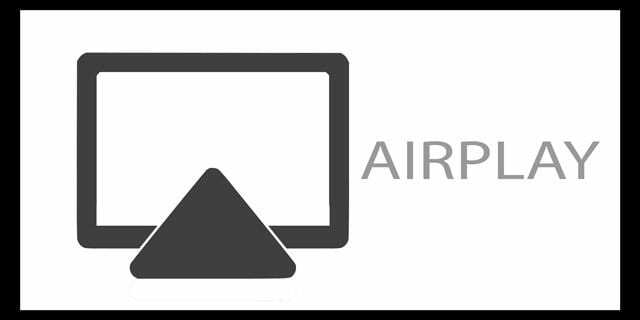
Садржај
- повезани чланци
-
Покушајте са поновним покретањем или принудним поновним покретањем!
- Како присилно поново покренути иПхоне, иПад и друге иДевицес
- Проверите подршку за АирПлаи
- Укључите Блуетоотх
-
Проверите своје ВиФи везе
- Промените подешавања језика
- Промените поставку ВиФи рутера за ГХз
- АирПлаи и Аппле ТВ
- Аирплаи се не појављује у вашем контролном центру?
- Ако приметите да је АирПлаи видљив само неколико пута
-
Проблеми са ВиФи мрежом и проблеми са рутером за АирПлаи икона недостају
- Смањите ефекте сметњи од других бежичних уређаја
- Икона АирПлаи недостаје на Аппле ТВ-у или порука „Тражим Аппле ТВ“.
-
АирПлаи и музика или иТунес
- Икона АирПлаи недостаје у иТунес-у или апликацији Мусиц
- Повезани постови:
повезани чланци
- АирПлаи не ради? Како да решите проблеме са АирПлаи-ом
- АирПлаи не ради, како да поправите АирПлаи и АирПлаи Мирроринг проблеме
- Проблеми са АирПлаи-ом на МацБоок рачунарима
- Проблеми са Аппле ТВ-ом и АирПлаи-ом
- Повежите Аппле ТВ без ВиФи-ја
Пре него што покушате са било којим од савета за решавање проблема у наставку, покушајте са поновним покретањем или принудним рестартовањем. Ово је често довољно да ствари поново функционишу. Алтернативно, покушајте да поново покренете рутер. За многе читаоце, њихова АирПлаи икона се појавила одмах након поновног покретања рутера!
Покушајте са поновним покретањем или принудним поновним покретањем!

Како поново покренути иПхоне 8 и старије моделе
- Притисните и држите дугме Слееп/Ваке док се не појави црвени клизач
- Превуците клизач да бисте потпуно искључили уређај
- Након што се уређај искључи, поново притисните и држите дугме Слееп/Ваке док не видите Аппле лого
Поново покрените свој иПхоне Кс и новији и иПад без тастера за почетак
- Притисните и држите бочно дугме и било које дугме за јачину звука док се не појави клизач
- Превуците клизач да бисте потпуно искључили иПхоне
- Након што се ваш иПхоне искључи, поново притисните и држите бочно дугме док не видите Аппле лого
Алтернативни начин за поновно покретање на иОС-у 11 или новијим
- Искључите уређај тако што ћете отићи на Подешавања > Опште > Искључи

Поново покрените Аппле ТВ
- Поново покрените Аппле ТВ тако што ћете отићи на Подешавања > Опште > Поново покрени
Како поново покренути рутер и модем
- Ресетујте рутер тако што ћете искључити, сачекати најмање 20 секунди, а затим поново укључити. Погледајте да ли се икона Аирплаи враћа
Како присилно поново покренути иПхоне, иПад и друге иДевицес
- На. иПхоне 8+ и иПадс без дугмета за почетак: Притисните и брзо отпустите дугме за појачавање звука. Притисните и брзо отпустите дугме за смањивање јачине звука. Затим притисните и држите бочно дугме док не видите Аппле лого

- На иПхоне 7 или иПхоне 7 Плус и иПод тоуцх 7. генерацији: Притисните и држите оба дугмета за спавање/буђење и за смањивање јачине звука најмање десет секунди, док не видите Аппле лого

- На иПхоне-у 6с и старијим верзијама, иПад-у са дугмадима за почетну страницу или иПод тоуцх-у 6. генерације и нижим: Притисните и држите оба дугмета Слееп/Ваке и Хоме најмање десет секунди, док не видите Аппле лого.

Како принудно рестартовати старије моделе иПхоне-а
Проверите подршку за АирПлаи
Не подржавају све апликације АирПлаи. Када га апликација подржава, појављује се икона АирПлаи. Због тога је икона АирПлаи понекад видљива, а понекад не.
Када је ваша апликација отворена, превуците прстом по Контролном центру и додирните Музика (или за старији иОС, АирПлаи плочицу) да бисте проверили АирПлаи компатибилност. 
АирПлаи садржај можете да користите само на Аппле ТВ-у или звучнику или пријемнику који подржава АирПлаи. Не можете АирПлаи садржај са свог иОС уређаја на други иОС уређај или на Мац.
Укључите Блуетоотх
- Иди на Подешавања > Блуетоотх и укључите га
- Ако је већ укључен, искључите га, сачекајте 20 секунди и поново га укључите
Проверите своје ВиФи везе
- Иди на Подешавања>Ви-Фи
- Искључите ВиФи

- Сачекајте 20-30 секунди
- Поново УКЉУЧИТЕ ВиФи
- Сада проверите да ли су оба уређаја на истој мрежи (за Аппле ТВ идите на Подешавања > Опште > Мрежа)
- Ако је ваш иДевице на једној ВиФи мрежи, али АирПлаи уређај на другој, икона АирПлаи се неће појавити
Промените подешавања језика
- На свом иПад-у, иПхоне-у или иПод тоуцх-у идите на Подешавања > Опште > Језик и регион (ако не видите ову опцију, потражите Међународни > Језик)

Привремено промените језик за иПхоне или иПад. - Пребаците се на други језик (нпр. ако користите енглески, пређите на француски)
- Ваш иДевице пролази кроз процес промене језика/ресетовања и ваша АирПлаи икона би требало да се врати
- Затим се вратите на Подешавања > Опште > Језик и регион (преведено на нови језик, наравно) и вратите се на оригинални језик
Промените поставку ВиФи рутера за ГХз
- Пребацили сте ВиФи са сигнала од 5 ГХз на сигнал од 2,4 ГХз
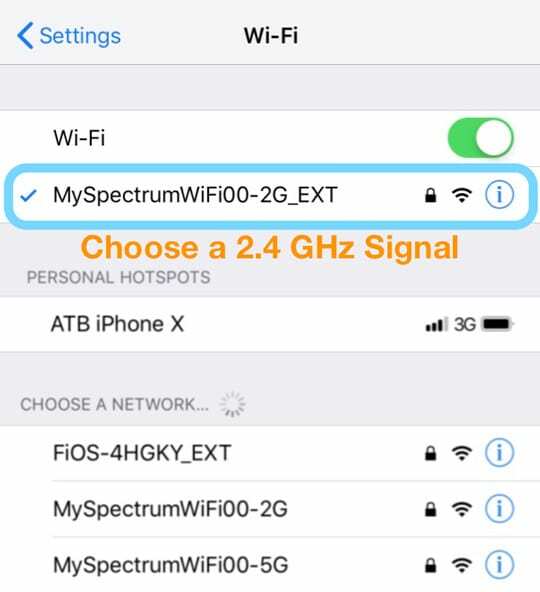
- Проверите да ли се икона Аирплаи враћа
- Вратите се на 5ГХз и видите да ли је још увек доступан
АирПлаи и Аппле ТВ
- Укључите АирПлаи на свом Аппле ТВ-у.
- Иди на Подешавања > АирПлаи и уверите се да је укључен.
- Поставите Дозволи приступ на Сви. Свако може да види и АирПлаи на вашем Аппле ТВ-у.

- Искључите и укључите свој Аппле ТВ.
- Покушајте да покренете свој Аппле ТВ. Искључите га из напајања на најмање 30 секунди, а затим га поново прикључите
- Ако ваш Аппле ТВ подржава Етхернет, укључите Аппле ТВ у рутер помоћу етернет кабла
- АирПлаи Мирроринг ради само са Аппле ТВ-ом, не и са другим уређајима!
Аирплаи се не појављује у вашем контролном центру?
- Уверите се да је АирПлаи укључен за све ваше уређаје.
- За Аппле ТВ идите на Подешавања > АирПлаи
Ако приметите да је АирПлаи видљив само неколико пута
- Ажурирајте на најновију верзију иОС-а - проверите да ли користите најновију верзију иОС-а
- Укључите ВиФи - АирПлаи ради само преко ВиФи-а, не мобилне и мобилне мреже, па се повежите на ВиФи
- Користите уређаје компатибилне са АирПлаи-ом — Нису сви уређаји компатибилни са АирПлаи-ом. Уверите се да се повезујете са уређајима који подржавају АирПлаи
- Користите ИСТУ ВиФи мрежу и за иДевице и за АирПлаи уређај — комуникација са АирПлаи-ом зависи од тога да ли су оба повезана на исту ВиФи мрежу. Ако је ваш иДевице на једној мрежи, а АирПлаи уређај на другој, икона АирПлаи се неће појавити
- Проверите да ли је АирПлаи омогућен на Аппле ТВ-у – Када се повезујете на Аппле ТВ, проверите да ли је АирПлаи омогућен на Аппле ТВ-у тако што ћете отићи на Подешавања > АирПлаи и уверите се да је укључен
- АирПлаи Мирроринг званично ради само са Аппле ТВ-ом — Ако АирПлаи пресликавање није доступно, чак и када је АирПлаи доступан, велике су шансе да покушавате да се повежете са уређајем који није подржан. Званично, једини уређај који подржава АирПлаи пресликавање је Аппле ТВ
За Аппле ТВ, ако је ваш Аппле ТВ у режиму мировања и користи Етхернет, потребно је да пробудите Аппле ТВ помоћу даљинског управљача или апликације за даљинско управљање пре него што почнете да преносите АирПлаи садржај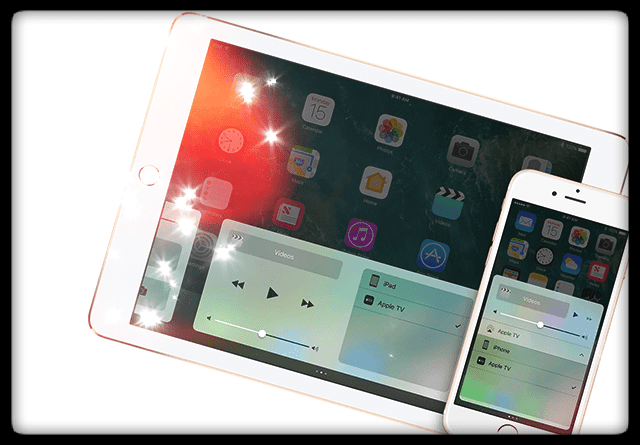
Проблеми са ВиФи мрежом и проблеми са рутером за АирПлаи икона недостају
Понекад ваш иДевице не комуницира са вашим АирПлаи уређајем када постоје сметње на вашој ВиФи мрежи. Ствари као што су монитори за бебе, микроталасне пећнице, директне сателитске услуге, бежични телефони, бежични звучници и други бежични уређаји који раде у пропусном опсегу од 2,4 ГХз или 5 ГХз узрокују сметње у ВиФи-ју. Чак и ВиФи уређај вашег комшије може узроковати питања!
Смањите ефекте сметњи од других бежичних уређаја
- Промените канале на вашој бежичној мрежи. За АирПорт базне станице или АирПорт Тиме Цапсуле, ресетујте базну станицу и она ће покушати да користи канале од 2,4 и 5 ГХз са најмање сметњи када се покрене
- Повежите се на бежичну мрежу од 5 ГХз (ако је могуће)
- Померите рачунар и ВиФи рутер (као што је ваша АирПорт базна станица) ближе један другом
- Минимизирајте број активних Блуетоотх бежичних уређаја које сте повезали са својим иДевицеом или рачунаром или онима у близини
- Користите мацОС-ову бежичну дијагностику да бисте помогли у процени вашег ВиФи окружења.
- Затворите све отворене апликације и повежите се на своју Ви-Фи мрежу
- Држите притиснут тастер Оптион и изаберите Опен Вирелесс Диагностицс са иконе менија статуса ВиФи мреже
- Унесите своје администраторско име и лозинку када се то од вас затражи
- Пратите упутства на екрану
Икона АирПлаи недостаје на Аппле ТВ-у или порука „Тражим Аппле ТВ“. 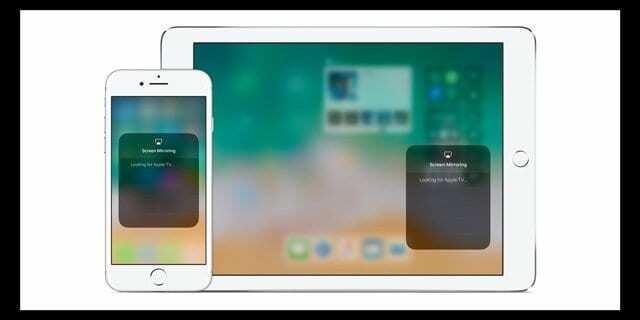
- Поново покрените свој иДевице и Аппле ТВ (или други уређај који подржава АирПлаи)
- Ако ваш Аппле ТВ користи Етхернет, проверите да ли је кабл прикључен на рутер који користите за ВиФи
- На свом иДевице, идите на Подешавања > ВиФи и проверите да ли сте на истој Ви-Фи мрежи као и ваш Аппле ТВ или други уређај на коме је омогућен АирПлаи
- Затим проверите ВиФи мрежу на свом Аппле ТВ-у (или другом уређају који подржава АирПлаи)
- За Аппле ТВ (4. генерације) идите на Подешавања > Мрежа и проверите да ли сте на истој Ви-Фи мрежи
- За Аппле ТВ (2. или 3. генерације), идите на Подешавања > Опште > Мрежа
- На Аппле ТВ-у проверите да ли је АирПлаи укључен Подешавања > АирПлаи
АирПлаи и музика или иТунес
Када је уређај који подржава АирПлаи доступан, икона АирПлаи се приказује испод клизача за јачину звука у Музици или десно у иТунес-у вашег рачунара. Додирните икону АирПлаи да бисте видели листу доступних уређаја.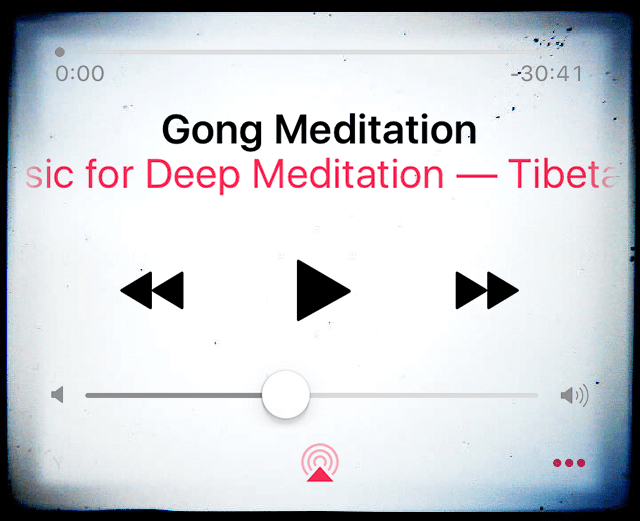
Икона АирПлаи недостаје у иТунес-у или апликацији Мусиц
- Неки АирПлаи уређаји укључују опцију за укључивање/искључивање за АирПлаи. Потражите опцију у подешавањима и уверите се да је функција укључена. За више информација погледајте упутство за употребу уређаја
- Проверите да ли имате најновију верзију иТунес, мацОС и Аппле ТВ софтвера
- Повежите свој иДевице или рачунар и свој други уређај на исту ВиФи мрежу
- Поново покрените свој иДевице, рачунар, АирПлаи уређај и мрежни рутер
- За компјутере.
- Ако користите Етхернет, повежите оба уређаја на исти рутер или чвориште
- Ако користите и ВиФи и Етхернет, повежите свој АирПлаи уређај на исти рутер који ваш рачунар користи за ВиФи
- Уверите се да ваш Мац или ПЦ могу да комуницирају користећи порт 3689, који АирПлаи користи за комуникацију са другим уређајима на вашој мрежи

Опседнут технологијом од раног доласка А/УКС-а на Аппле, Судз (СК) је одговоран за уредништво АпплеТоолБок-а. Налази се у Лос Анђелесу, Калифорнија.
Судз је специјализован за покривање свих ствари мацОС-а, након што је током година прегледао десетине развоја ОС Кс и мацОС-а.
У претходном животу, Судз је радио помажући компанијама са листе Фортуне 100 у њиховим тежњама према технологији и пословној трансформацији.